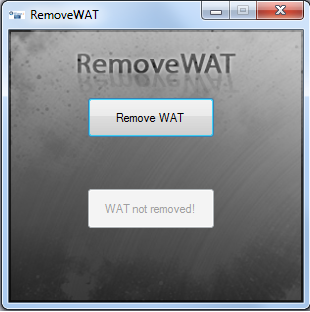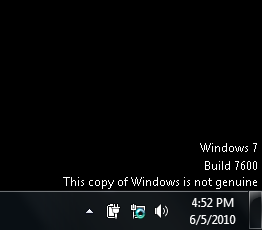Bạn đang ở Đà Nẵng và có nhu cầu build 1 dàn máy PC Gaming để phục vụ cho việc giải trí và chơi game? Bạn chưa biết phải lựa chọn địa chỉ, đơn vị nào để build uy tín, chất lượng nhất? Mách nhỏ cho bạn: Hãy đến ngay công ty Gia Tín Computer để build PC Gaming tại Đà Nẵng. Đây là nơi sẽ tư vấn, hỗ trợ bạn từ a-z để bạn có được 1 "cây" PC tốt nhất với giá rẻ nhất hiện nay.

Vì sao bạn nên chọn Gia Tín Computer để build PC Gaming?
- Bạn sẽ được tư vấn miễn phí tất cả thông tin về máy PC Gaming để được lựa chọn trước khi mua. Loại nào tốt? Loại nào ổn? Loại nào mạnh?....
- Chế độ bảo hành, hậu mãi cực tốt dành cho tất cả các sản phẩm, linh kiện máy tính...
- Đảm bảo các linh kiện, sản phẩm hàng chính hãng. Nói không với hàng fake và hàng cũ.
- Giá cả hợp lý, phù hợp với nhu cầu mua của khách hàng.
- Có nhiều dòng sản phẩm PC Gaming để khách hàng lựa chọn.
- Luôn được hỗ trợ các lỗi trong quá trình sử dụng nếu có.
- ...
Chính vì vậy, bạn hãy gọi ngay đến hotline của Gia Tín Computer 0236 3631484 để được tư vấn trực tiếp nhé. Hoặc bạn cũng có thể đến địa chỉ: 120 Nguyễn Hữu Thọ - Đà Nẵng để xem máy.
Các cấu hình PC Gaming giá rẻ phù hợp cho bạn từ 4.5tr - 100tr
1. Bộ PC Gaming Core i3 giá 9.900.000 (Ưa chuộng)
Cấu hình chi tiết:
- CPU: Intel Core i3-6100 (3M Cache, 3.70 GHz)
- Main: MSI H110 Chipset
- Ram: 8GB/1600 DDR3
- Ổ Cứng: chưa có
- Ổ cứng SSD: 120G sata 3 (tốc độ nhanh gấp 3 lần HDD)
- LCD: HUGO 24 inch cong
- VGA: GTX 750ti 2G 128 bit
- Bảo hành 06 tháng.
Dòng sản phẩm này thích hợp để chơi các game LOL, PUBG PC, Fifa Online 4, GTA 5, Livestream... Bạn có thể tham khảo chi tiết tại link: https://bitly.com.vn/QykAl

2. Dàn máy bàn Gaming giá rẻ 6.500.000đ
Cấu hình chi tiết:
- CPU : Intel Core 3-4150 (3.5GHz, 3M )
- Main: Asrock/ Giga/ Asus 81 Chipset Intel
- Ram: Memory 4G Bus 1600 SSD: 120G sata (Nhanh gấp 3 lần HDD)
- PSU: Nguồn 350W CST Fan 12
- VGA: GTX-750ti 2GB DDR5 128 BIT
- LCD: Màn hình 24 Inch Full HD
- Tặng Phím Chuột game.
Với dòng máy này, tuy yếu hơn bộ PC gaming ở trên nhưng bạn vẫn có thể chơi được LMHT, Fifa Online 4, CSGO... Mức giá khi lắp ráp dàn PC Gaming ở Đà Nẵng cho bộ này rơi vào khoảng 6.500.000đ.

3. Bộ PC Gaming cao cấp 23.400.000đ
Cấu hình chi tiết:
- CPU: Intel Core i5 9400F
- Main: B365M Giga/ Asus/ Gigabyte
- Ram : DDR4 16G Bus 2400
- Ổ Cứng : Seagate 1TB sata
- VGA: GTX 1660ti 6GB OC
- SSD: 256GB sata 3 (tốc độ nhanh gấp 3 lần HDD)
- LCD: 27 inch Asus
- PSU: Nguồn 450w CST Fan 12 Case Halo 6
- Tặng bộ đèn Full Color.
Với dàn PC này thì bạn có thể chơi được tất cả các loại game hiện nay. Kể cả vừa chơi game vừa livestream vẫn rất OK. Do đó, nếu bạn có điều kiện thì hãy build dàn PC Gaming này ngay để được chơi game với cấu hình max setting nhé.
4. Bộ PC Gaming chơi Fifa Online 4, LMHT, PUBG - 13.000.000đ
Cấu hình chi tiết:- CPU I5 4570s Up to 3.6GHz
- Mainboard Asus H81 Chipset Intel SK 1150 RAM DDR3 8G Bus 1600
- Ổ Cứng HDD HDD Seagate 500G
- Ổ Cứng SSD SSD 120G sata III (tốc độ nhanh gấp 3 lần HDD)
- Card Màn Hình GTX 1050Ti 4G D5 192 bit
- Màn Hình LCD LCD ViewSonic 22 Inch Full HD
- Vỏ Case VSP Led
- Nguồn PSU 400W Fan
- 12 Bảo Hành 36 Tháng
Hãy gọi ngay cho Gia Tín Computer nếu bạn đang có nhu cầu build dàn pc gaming ở Đà Nẵng nhé. Hotline: 0236 3631484 luôn hỗ trợ khách hàng 24/24.
.jpg)